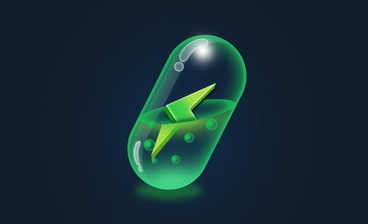1.【打开】PS软件,【新建】任意大小的画布。具体效果如图示。

2.按【Alt+Delete】填充前景色黑色。选择【文字工具】,【字体】方正尚酷简体,【颜色】白色,输入文字。按【Ctrl+T】自由变换,按住Shift键等比放大,并放置画面合适的位置。具体效果如图示。

3.放大画布,【选择】文字图层,【右击】转换为形状路径。选择【直接选择工具】和【钢笔工具】在古字路径笔画上【添加】锚点,并移动至合适的位置。具体效果如图示。

4.使用相同的方法给下的文字笔画进行修改。具体效果如图示。

5.【打开】树枝素材,【删除】白色背景,打开【图层样式】-【颜色叠加】,【叠加颜色】白色,其他参数如图示。具体效果如图示。

6.【拖入】白色树枝素材,选择【钢笔工具】,勾出合适的树叉区域,按【Ctrl+Enter】载入选 区,按【Ctrl+J】复制,按【Ctrl+T】自由变换,并移动至画面合适的位置。具体效果如图示。

7.使用相同的方法,勾选出合适的树叉,并放置画面文字合适的位置。选择所有的图层,按【Ctrl+G】编组。具体效果如图示。

8.按【Ctrl+J】复制图层组,按【Ctrl+E】合并图层。【拖入】准备好的树木素材,按【Ctrl+T】自由变换,并移动至合适的位置。按Alt键单击【创建剪切蒙版】,按Alt键【移动复制】剪切蒙版图层至其他文字。具体效果如图示。

9.【选择】蒙版层和文字图层,按【Ctrl+E】合并所选图层,打开【图层样式】-【渐变叠加】,【渐变颜色】深咖色至白色渐变,其他参数如图示。具体效果如图示。

10.添加【斜面和浮雕】,具体参数如图示。具体效果如图示。